इस पृष्ठ पर, आप अपनी कंपनी की कार्य प्रणाली को परिभाषित कर सकते हैं। ओवरटाइम और ब्रेक व्यवस्था के साथ, आप काम के घंटों के दौरान अपने कर्मचारियों के काम का ट्रैक रख सकते हैं और ब्रेक टाइम के दौरान जांच करना बंद कर सकते हैं।
एक नया समूह बनाना #
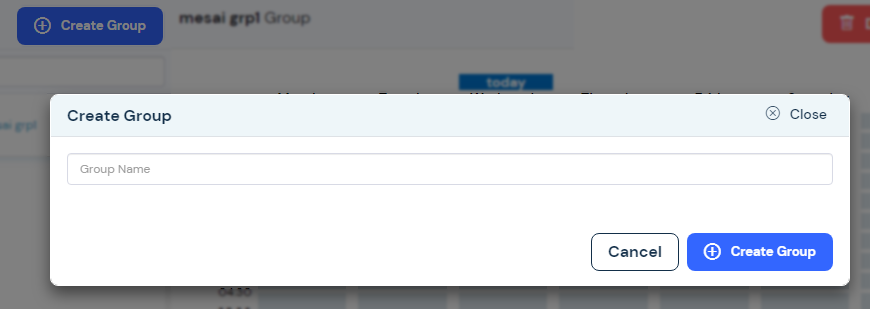
एक समूह बनाने के लिए, आप "समूह बनाएँ" बटन पर क्लिक कर सकते हैं, ड्रॉप-डाउन मेनू से समूह का नाम टाइप कर सकते हैं और "समूह बनाएँ" बटन पर क्लिक कर सकते हैं।
कार्य समूह #
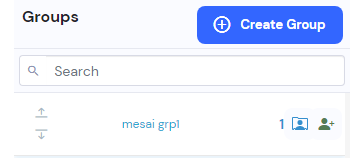
आपके द्वारा बनाए गए समूह पृष्ठ के बाईं ओर स्थित हैं. इन बनाए गए समूहों का क्रम; आप इसे समूह के नामों के बाईं ओर ऊपर और नीचे तीर से समायोजित कर सकते हैं। इन समूहों का क्रम काम के घंटों के दौरान सामग्री नियंत्रण का प्रभुत्व निर्धारित करता है।
आप मेनू तक पहुंच सकते हैं जहां आप चुन सकते हैं कि बनाए गए समूह किस स्टाफ और विभागों के लिए "स्टाफ जोड़ें" बटन से मान्य हैं।
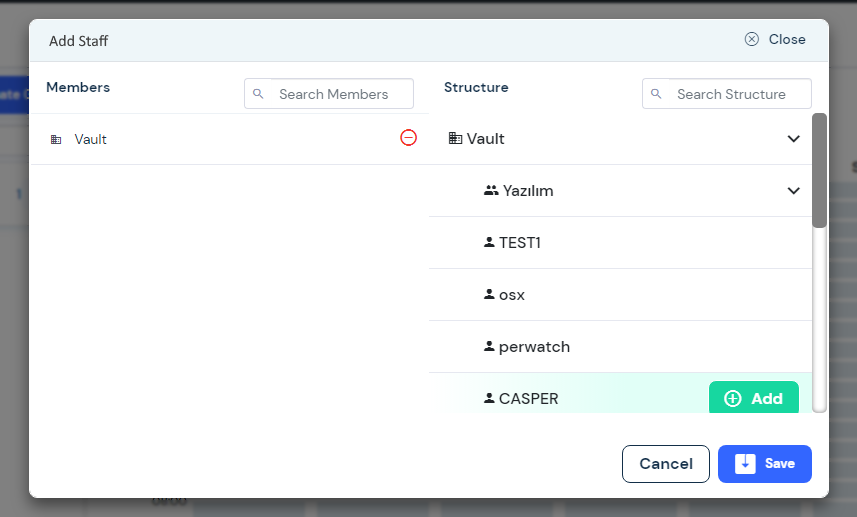
यह पृष्ठ आपकी कंपनी के विभागों को सूचीबद्ध करता है। यहां सूचीबद्ध विभागों के बाईं ओर स्थान जोड़ें बटन पर क्लिक करके, आप चयनित विभाग को बनाए गए कार्य समूहों के दायरे में जोड़ सकते हैं। यदि आप चयनित स्टाफ़ जोड़ना चाहते हैं, तो आप उस विभाग के दाईं ओर विस्तार बटन पर क्लिक करके कर्मचारियों को सूचीबद्ध कर सकते हैं जिसमें वह कर्मचारी शामिल हैं जिन्हें आप शामिल करना चाहते हैं। आप इन सूचीबद्ध कर्मचारियों को बनाए गए नियम समूह में शामिल कर सकते हैं. यह आपको चयनित कर्मचारी के लिए एक नया नियम समूह परिभाषित करने की अनुमति देता है जिसे उनके विभाग में परिभाषित नियम समूह से बाहर रखा गया है।
किसी समूह का संपादन करना #
इस मेनू में, आप बनाए गए कार्य समूहों के प्रति घंटा ओवरटाइम और ब्रेक को परिभाषित कर सकते हैं।
यदि आप कार्य घंटों में परिवर्तन करना चाहते हैं, तो सुनिश्चित करें कि "ओवरटाइम संपादित करें" बटन चयनित है। फिर आप इच्छित समय अंतराल का चयन कर सकते हैं।
यदि आप ब्रेक टाइम में परिवर्तन करना चाहते हैं, तो सुनिश्चित करें कि "ब्रेक संपादित करें" बटन चयनित है। फिर आप इच्छित समय अंतराल का चयन कर सकते हैं।
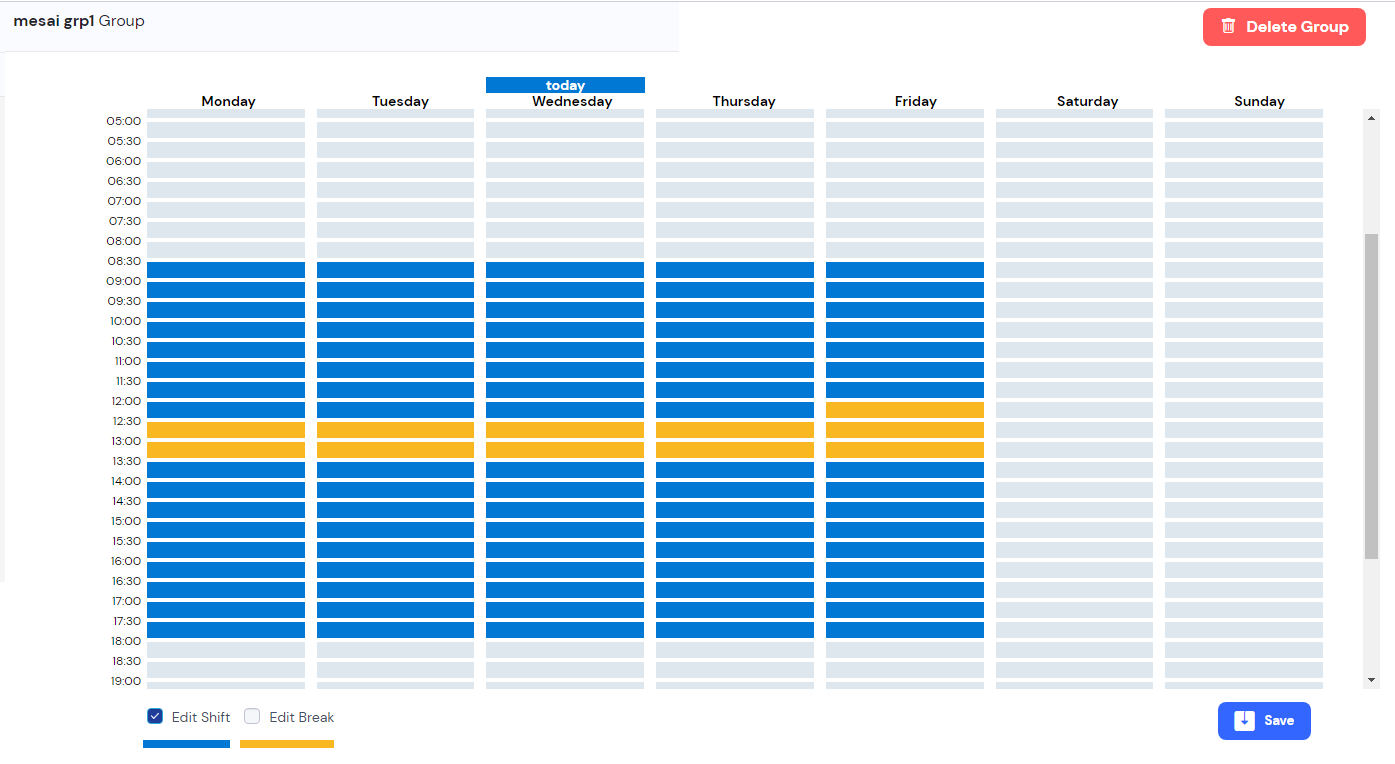
अपने परिवर्तनों को सहेजने के लिए, आप सहेजें बटन क्लिक कर सकते हैं.


